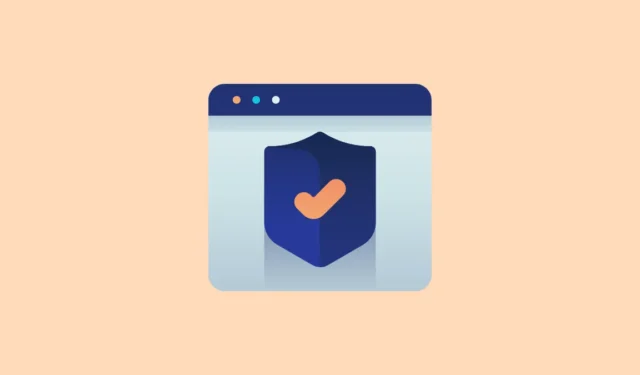
A maioria dos navegadores contemporâneos vem equipada com um recurso ‘Não Rastrear’, que envia um sinal aos sites solicitando que eles se abstenham de rastrear usuários. Essa funcionalidade é essencial para indivíduos que buscam manter sua privacidade impedindo que sites coletem dados relacionados a seus hábitos online, o que pode ser aproveitado para esforços de marketing e publicidade. A ativação desse recurso é simples e pode ser feita rapidamente em navegadores de desktop e móveis.
Google Chrome
- Abra o Google Chrome e clique nos três pontos localizados no canto superior direito.

- Role para baixo e selecione “Configurações” no menu.

- Quando a aba Configurações abrir, clique em “Privacidade e Segurança” na barra lateral esquerda.

- Na seção Privacidade e Segurança, selecione ‘Cookies de terceiros’.

- Role para baixo até a seção ‘Avançado’ e ative a opção ‘Enviar uma solicitação de Não Rastrear com seu tráfego de navegação’. Depois disso, clique no botão ‘Confirmar’.

Chrome no celular
- No seu dispositivo móvel, inicie o Chrome e toque nos três pontos no canto superior direito.
- Em seguida, toque em “Configurações”.
- Em seguida, toque na opção “Privacidade e Segurança”.
- Você encontrará a configuração ‘Não Rastrear’ disponível. Toque nela para acessar a opção.
- Por fim, ative a opção tocando no botão na parte superior para “Enviar uma solicitação de Não Rastrear”.

Mozilla Firefox
O recurso “Não rastrear” só pode ser ativado na versão desktop do Firefox, pois não está disponível na versão móvel.
- Abra o Firefox no seu computador e clique no menu de hambúrguer, representado por três linhas horizontais no canto superior direito.

- Selecione “Configurações” no menu suspenso.

- Em seguida, clique em “Privacidade e Segurança” na barra lateral esquerda.

- Role para baixo até a seção ‘Preferências de privacidade do site’ e marque a caixa ao lado de ‘Enviar aos sites uma solicitação de “Não rastrear”’.

Microsoft borda
- Abra o navegador Edge e clique nos três pontos no canto superior direito.

- Selecione “Configurações” na lista suspensa.

- Na página de configurações, clique em “Privacidade, pesquisa e serviços”.

- Role para baixo até a seção ‘Privacidade’ e ative a opção ‘Enviar solicitações de “Não Rastrear”. Confirme clicando no botão ‘Enviar solicitação’ na caixa de diálogo pop-up.

Edge no celular
- Abra o navegador Edge no seu dispositivo móvel e toque no menu de hambúrguer (três linhas horizontais) no canto inferior direito.
- Em seguida, toque na opção “Configurações” no menu pop-up.
- Na página Configurações, toque em “Privacidade e segurança”.
- Em seguida, toque na opção “Não rastrear”.
- Por fim, ative o recurso Não rastrear.

Navegador Brave
Habilitar o recurso “Não rastrear” no navegador Brave é bastante semelhante ao processo no Chrome e no Edge, pois também é desenvolvido na estrutura do Chromium.
- Abra o navegador Brave e clique no menu de hambúrguer no canto superior direito.

- Em seguida, selecione “Configurações”.

- Quando a página Configurações aparecer, clique em “Privacidade e Segurança” na barra lateral esquerda.

- Aqui, ative a opção ‘Enviar uma solicitação de Não Rastrear com seu tráfego de navegação’ e clique no botão ‘Confirmar’ para ativá-la.

Corajoso no celular
- No celular, abra o navegador Brave e toque nos três pontos na parte inferior.
- Em seguida, selecione “Configurações”.
- Em seguida, toque em ‘Brave Shields e Privacidade’.
- Role para baixo e selecione “Enviar uma solicitação de Não Rastrear”.
- Na página seguinte, ative a opção “Enviar uma solicitação de Não Rastrear”.

Ópera
Semelhante ao Firefox, o recurso Não Rastrear está disponível apenas para a versão desktop do Opera e não para dispositivos móveis.
- Abra o Opera e clique no ícone de configurações na parte superior.

- No menu suspenso, role para baixo e escolha “Ir para as configurações completas do navegador”.

- Na página de configurações abrangentes, clique em “Privacidade e segurança”.

- Clique em “Cookies de terceiros”.

- Na próxima página, na seção “Avançado”, ative a opção “Enviar uma solicitação de Não Rastrear com seu tráfego de navegação” e clique em “Confirmar”.

Considerações importantes
- Você pode desativar o recurso “Não rastrear” a qualquer momento acessando as configurações do seu navegador e desativando-o na seção Privacidade e segurança.
- Embora seja aconselhável habilitar a opção “Não rastrear” no seu navegador, esteja ciente de que muitos sites e serviços podem desconsiderar essa solicitação e continuar rastreando seu comportamento.
- Se você estiver com dificuldade para habilitar o recurso, considere desinstalar e reinstalar seu navegador. Se isso falhar, é aconselhável mudar para um navegador alternativo que suporte essa opção.



Deixe um comentário